word中如何去掉网上复制过来的换行符(向上箭头 word中去掉网上复制过来的换行符(向上箭头有什么方法
时间:2017-07-04 来源:互联网 浏览量:
今天给大家带来word中如何去掉网上复制过来的换行符(向上箭头,word中去掉网上复制过来的换行符(向上箭头有什么方法,让您轻松解决问题。
经常在网上复制文字或其它内容,放在word中会出现很换行符(向上的箭头),一个一个的删除很慢,怎么能快速删除呢?请看大屏幕。具体方法如下:
1打开一个已经复制了网页内容的word,能看到很多换行符。
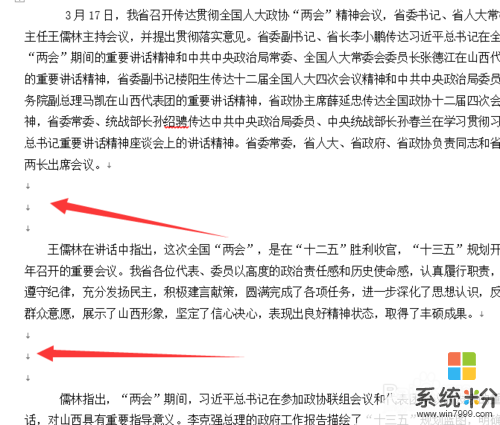 2
2点击工具栏中的“查找”或“替换”
 3
3在查找的框中输入半角“^l”,其中^是键盘上6的上标(shift+6);l是小写的英文字母L
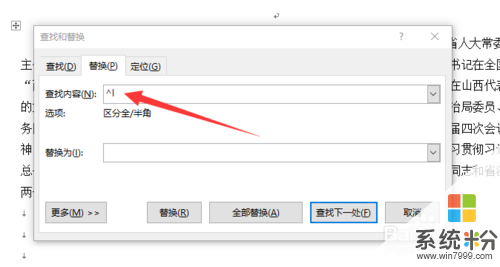 4
4点击“全部替换”,要确保你在查找框中输入的内容是正确的,别把有用的替换掉。
 5
5会有提示“全部完成,完成**处替换”
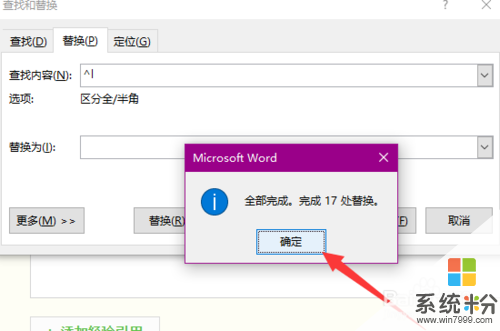 6
6这就是最后的效果,没有换行符了。如果觉得不理想,可以按ctrl+z返回,重来。

以上就是word中如何去掉网上复制过来的换行符(向上箭头,word中去掉网上复制过来的换行符(向上箭头有什么方法教程,希望本文中能帮您解决问题。
我要分享:
相关教程
- ·怎么去掉回车键的箭头 取消Word文档中的回车箭头
- ·如何去掉电脑图标的快捷键箭头 去掉电脑图标的快捷键箭头怎么操作
- ·如何去掉从网页复制到word中文字的背景色 去掉从网页复制到word中文字的背景色的方法有哪些
- ·如何去除WPS文档中的回车换行符? 去除WPS文档中的回车换行符有什么步骤
- ·快捷方式小箭头如何去掉 图标的箭头去掉的方法有哪些
- ·word文档怎么打箭头符号 Word中怎么打出箭头符号
- ·戴尔笔记本怎么设置启动项 Dell电脑如何在Bios中设置启动项
- ·xls日期格式修改 Excel表格中日期格式修改教程
- ·苹果13电源键怎么设置关机 苹果13电源键关机步骤
- ·word表格内自动换行 Word文档表格单元格自动换行设置方法
电脑软件热门教程
- 1 央视直播怎么才能在线观看;电脑观看央视直播的方法
- 2 非越狱iPhone怎样一键穿墙 非越狱iPhone一键穿墙的方法有哪些
- 3 金士顿内存卡真假如何辨识 金士顿内存卡怎么真假辨识
- 4怎么用Recovery来备份自己的安卓系统 用Recovery来备份自己的安卓系统的方法
- 5什么原因导致游戏过程中电脑死机
- 6Excel表格怎么插入word中?word文档怎么插入Excel表格?
- 7电脑网速突然变慢如何解决 提升局域网网速的方法
- 8win7电脑启动开机黑屏不显示只有鼠标图标解决方法
- 9造成电脑非正常关机的常见五大原因剖析
- 10磁盘符或者光驱符要如何来更改 要怎么处理磁盘符或者光驱符的更换问题
